Corrigir um erro inesperado ocorreu Recuperação do Chrome OS — TechCult
Miscelânea / / April 06, 2023
Ao tentar instalar o Google Chrome em seu dispositivo, muitas vezes você pode encontrar um erro do Chromebook. O utilitário de recuperação do Chromebook é um recurso importante do sistema Chrome, que ajuda qualquer dispositivo a recuperar o sistema operacional Chrome. O erro do utilitário de recuperação do Chromebook não está funcionando pode impedir que você execute o Chrome no seu dispositivo. Você precisaria corrigir um erro inesperado que ocorreu na recuperação do Chrome OS para resolver esse problema. Pode haver vários motivos e métodos para corrigir esse problema, discutidos neste guia.
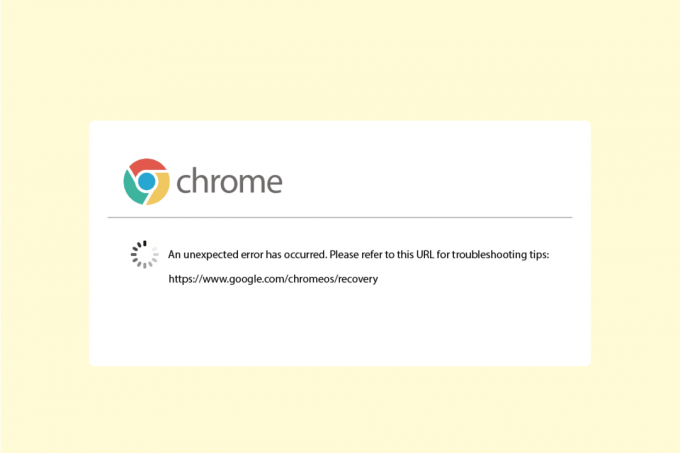
Índice
- Como corrigir um erro inesperado que ocorreu Recuperação do Chrome OS
- Método 1: solucionar problemas de conectividade de rede
- Método 2: Conecte a unidade USB corretamente
- Método 3: inicializar o dispositivo várias vezes
- Método 4: garantir espaço suficiente na unidade
- Método 5: Execute o utilitário de recuperação como administrador
- Método 6: formatar USB ou cartão SD
- Método 7: Baixar uma imagem de recuperação mais antiga
- Método 8: Criar unidade de recuperação USB no modo de segurança
- Método 9: Use uma unidade USB ou SD diferente
Como corrigir um erro inesperado que ocorreu Recuperação do Chrome OS
Pode haver várias razões para Chromebook erros ocorram; algumas das razões são mencionadas na lista abaixo.
- Problemas de conexão de rede podem causar erros ao tentar instalar o Chrome OS em seu computador
- Se não houver espaço suficiente no seu computador, você provavelmente terá erros do Chrome OS ao tentar a instalação
- Cartões USB e SD defeituosos podem causar erros no Chromebook ao instalá-los em cartões USB e SD
- O arquivo ausente do Chrome OS no computador pode causar um erro inesperado durante a recuperação do Chrome OS
O guia a seguir fornecerá métodos para corrigir um erro inesperado na recuperação do Chrome OS.
Método 1: solucionar problemas de conectividade de rede
Na maioria dos casos, o erro do Chromebook é causado por uma conexão de rede ruim que pode ser acionada pelo WiFi ou provedor de internet. Se a conexão WiFi ou de rede não estiver estável, pode causar vários erros durante a instalação do Chrome OS em seu sistema, como interrupções durante o download do Chrome OS. Se o problema for causado por uma conexão de rede instável, você pode verificar com seu provedor de rede ou reiniciar seu roteador WiFi. Siga estas etapas para reiniciar o roteador.
1. Encontre o Botão de energia na parte de trás do seu roteador/modem.
2. aperte o botão uma vez para desligá-lo.
3. Agora, desconectaro cabo de alimentação do roteador/modem e espere até que a energia seja totalmente drenada dos capacitores.
4. Então, reconectarocabo de energia e ligue-o após um minuto.
Aguarde até que a conexão de rede seja restabelecida e tente entrar novamente.
Se esse método não corrigir, ocorreu um erro inesperado, um problema de recuperação do Chrome OS. Tente passar para o próximo método.
Método 2: Conecte a unidade USB corretamente
Muitas vezes, o erro é causado pela configuração incorreta da unidade USB, verifique se você instalou a unidade na porta USB corretamente. Se a unidade não estiver conectada ou solta, você não poderá executar o utilitário de recuperação.
Leia também:Corrigir dispositivo USB desconhecido no Windows 10
Método 3: inicializar o dispositivo várias vezes
Às vezes, esse erro é causado por problemas de bateria, se a bateria do seu dispositivo estiver esgotada. No entanto, você pode corrigir um erro inesperado ocorreu a recuperação do Chrome OS reiniciando seu dispositivo várias vezes. Freqüentemente, os usuários descobriram que precisavam reiniciar o dispositivo pelo menos 30 vezes para resolver esse erro.
1. Conecte o carregador ao seu sistema.
2. Então, reiniciar o computador com Windows 10.

3. Continue reiniciando o dispositivo até que o erro do utilitário de recuperação do Chromebook não esteja funcionando.
Método 4: garantir espaço suficiente na unidade
Um motivo comum para o utilitário de recuperação do Chromebook não funcionar é creditado ao espaço em disco insuficiente. Se o seu dispositivo não tiver espaço suficiente, o Chrome OS não poderá baixar e instalar arquivos. Portanto, certifique-se de ter espaço suficiente; geralmente, é recomendável ter pelo menos 8 GB de espaço livre em disco para fazer o download do Chrome OS em seu sistema. Leia nosso guia para usar a limpeza de disco no Windows 10 e garantir espaço de disco suficiente.

Leia também:Como remover conta do Chromebook
Método 5: Execute o utilitário de recuperação como administrador
Quando você executar o Utilitário de recuperação do Chrome em seu PC com Windows, verifique se o utilitário está sendo executado como administrador e tem permissão para fazer alterações em seu sistema.
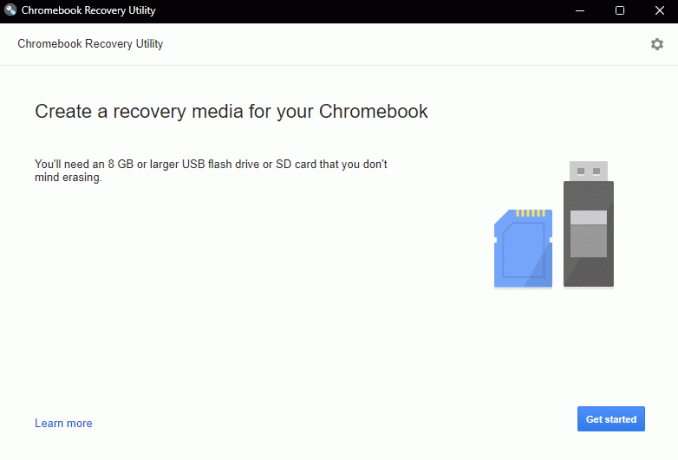
Método 6: formatar USB ou cartão SD
Freqüentemente, ocorreu um erro inesperado, o problema de recuperação do Chrome OS com o Chromebook é causado pelo USB cartões ou cartões SD, se alguma dessas unidades estiver corrompida, você pode encontrar o erro ao tentar descompactar arquivos. Para eliminar a possibilidade de erro devido a uma unidade corrompida, você pode tentar formatar o USB ou o cartão SD antes de instalar o Chrome OS.
1. Conecte o USB/cartão SD ao seu sistema.
2. aperte o Windows + Echaves juntos para abrir Explorador de arquivos.
3. Navegar para este pc e localize o Drive conectado.

4. Clique com o botão direito do mouse na unidade e clique em Formatar.
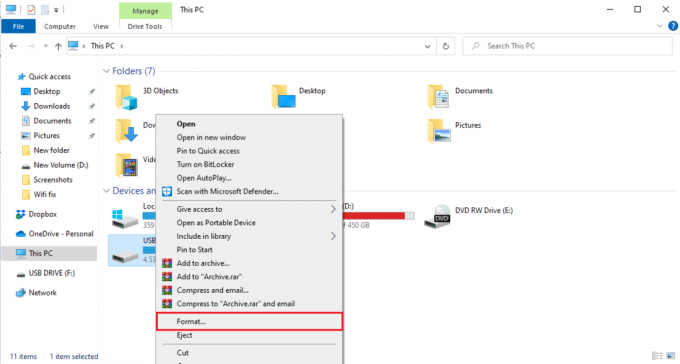
5. Confirme o formato do Drive e aguarde a limpeza.
6. Finalmente, instalar o SO Chrome para a unidade.
Leia também:Onde está o botão de menu do Chrome?
Método 7: Baixar uma imagem de recuperação mais antiga
Se a imagem de recuperação fornecida pelo Google estiver corrompida, isso causará erros de utilitário de recuperação na recuperação do Chrome OS. Para corrigir um erro inesperado, ocorreu um problema de recuperação do Chrome OS, você terá que baixar uma imagem de recuperação mais antiga.
1. Localize a imagem de recuperação que foi quebrada ou corrompida e exclua-a.
2. Abre o teu navegador da web e vai para Site de atualizações do Chrome OS.
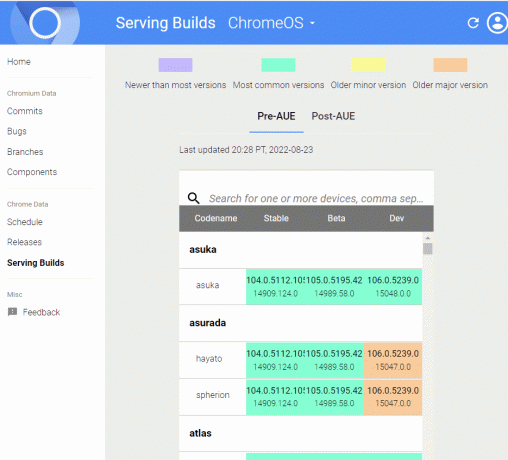
3. Vou ao Nomes de marcas coluna para encontrar a imagem de recuperação para o seu dispositivo e baixá-los.
4. Tente a recuperação do Chromebook com esta imagem de recuperação.
Verifique se você pode corrigir um erro inesperado que ocorreu na recuperação do Chrome OS por meio deste método.
Leia também: 10 maneiras de corrigir a resolução de erros de host no Chrome
Método 8: Criar unidade de recuperação USB no modo de segurança
Um dos métodos eficazes que podem ser usados para corrigir o problema do utilitário de recuperação do Chromebook que não está funcionando é criar uma unidade de recuperação USB no modo de segurança.
Observação: A criação de uma unidade de recuperação USB pode levar muito tempo, verifique também se você não está usando uma unidade flash diferente para evitar confusão ao criar uma unidade de recuperação.
1. aperte o Tecla liga/desliga até o Botão de energia parece.
2. Pressione e segure o botão liga / desliga e selecione Modo de segurança.
3. Agora, abra o Explorador de arquivos.
4. Navegar para este pc e localize o Drive conectado.
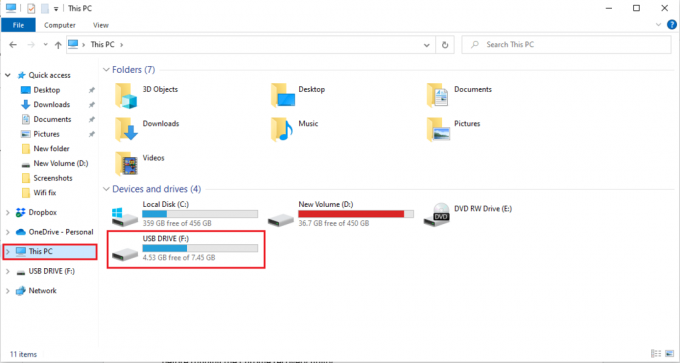
5. Clique com o botão direito do mouse na unidade e clique em Formatar.

6. Confirme o formato do Drive e aguarde a limpeza.
7. Instale o Chrome OS na unidade.
8. No tipo de pesquisa do menu Iniciar Unidade de Recuperação.
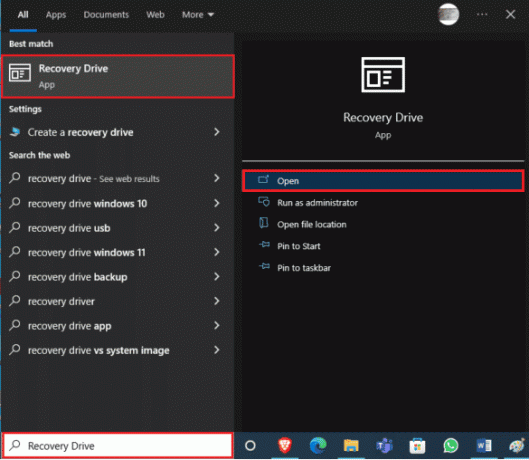
9. Marque a caixa para Faça backup dos arquivos do sistema na unidade de recuperação opção e clique Próximo.
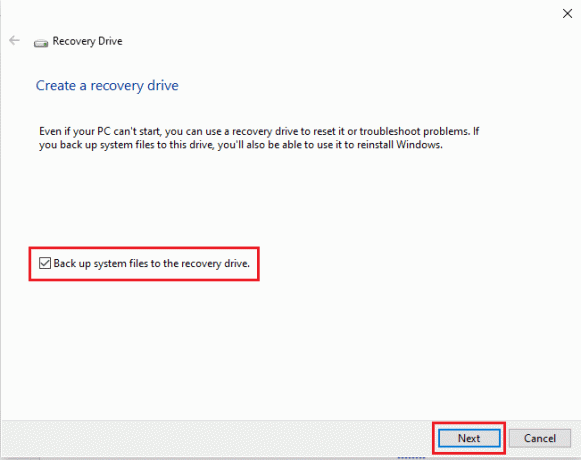
10. Aguarde até que o sistema localize a unidade USB.
11. Clique na unidade para selecioná-la e clique em Próximo.
12. Clique em Criar para confirmar o processo.
13. Aguarde o processo terminar e clique em Terminare remova a unidade com segurança.
Método 9: Use uma unidade USB ou SD diferente
Se a formatação da unidade USB não corrigir um erro inesperado, ocorreu um problema de recuperação do Chrome OS, você pode tentar alterar a unidade USB. Frequentemente, o erro do utilitário de recuperação do Chrome não está funcionando, quando há uma tentativa de recuperar o Chrome, mas a unidade USB não possui o Chrome OS. Nesse caso, altere a unidade USB ou instale o Chrome OS na unidade USB antes de executar o utilitário de recuperação do Chrome.
Perguntas Frequentes (FAQ)
Q1. Por que não consigo usar o utilitário de recuperação do Chrome OS?
Resp. Pode haver muitos motivos para esse problema, incluindo unidades USB corrompidas ou arquivos ausentes do Chrome OS no computador.
Q2. O que posso fazer para recuperar o Chrome OS?
Resp. O utilitário de recuperação do Chromebook é uma ferramenta que ajuda a recuperar o Chrome OS, esse utilitário ajuda a reinstalar o Google Chrome no seu dispositivo sem perder dados.
Q3. Como corrigir erros do Chromebook no meu computador?
Resp. Existem várias maneiras de corrigir erros do Chromebook; os erros mais comuns são causados por uma rede ruim ou instável que pode ser corrigida simplesmente reiniciando o roteador WiFi.
Recomendado:
- Corrija o código de erro Wyze 06 no Android
- Corrija o erro 400 do YouTube no Google Chrome
- Como ignorar o administrador no Chromebook escolar
- Como executar a correção do Openload do Chrome
Esperamos que este guia tenha sido útil e que você tenha conseguido corrigir um erro inesperado ocorreu recuperação do Chrome OS emitir. Deixe-nos saber qual método funcionou melhor para você. Se você tiver alguma sugestão ou dúvida, escreva-a na seção de comentários abaixo.
Elon é redator de tecnologia da TechCult. Ele escreve guias de instruções há cerca de 6 anos e abordou muitos tópicos. Ele adora abordar tópicos relacionados ao Windows, Android e os truques e dicas mais recentes.



